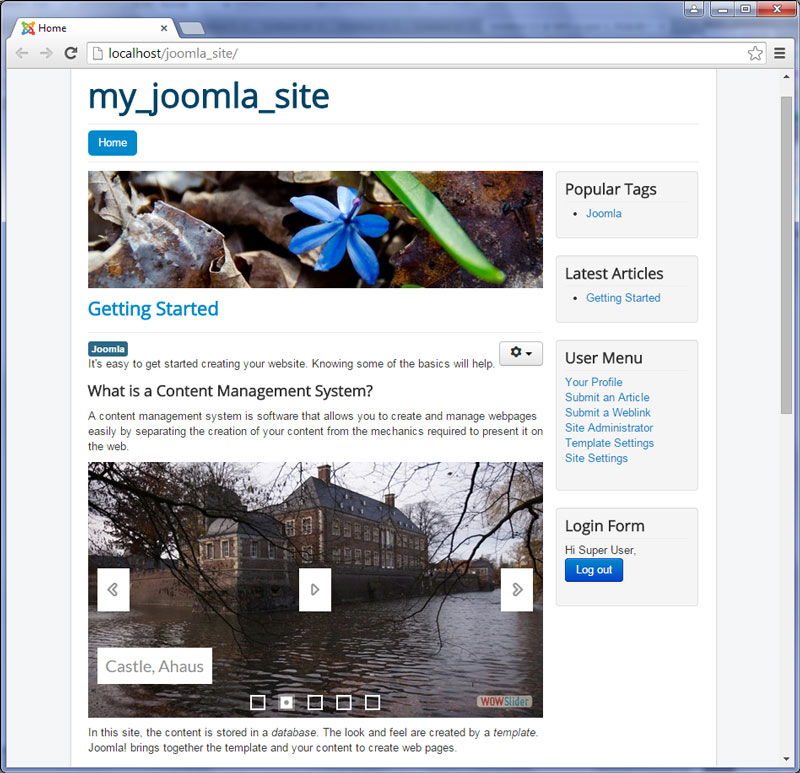- Handy
- Individualisieren
- Ausgabe
- Wasserzeichen
- Gratis Download
- Knacken
- Video Tutorenkurs
- Google Seite
- Tutorenkurs
Slider Demos
-
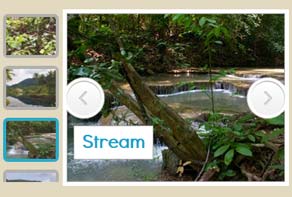 html5 gallery
Puzzle Design
with Collage Animation
html5 gallery
Puzzle Design
with Collage Animation
-
 Gothic Skin
with Domino Transition
Gothic Skin
with Domino Transition
-
 Surface Design
with Blur Effect
Surface Design
with Blur Effect
More Demos: Bootstrap carousel, Slick slider, Bootstrap slider, HTML slider, Slick carousel, Bootstrap carousel, HTML slideshow, CSS Slideshow, jQuery carousel, Image carousel
Wie man eine Joomla Slideshow erstellt
Schritt 1 - Den Slider erstellen.
Wir schenken dem Erstellungsprozesses des Sliders nicht viel Aufmerksamkeit in diesem Tutorial.
Bitte schauen Sie sich weitere Tutorials für die detaillierte Anleitung an, wie man einen Slider mit Hilfe der WOWSlider Anwendung erstellt: tutorial 1, tutorial 2.
Vergewissern Sie sich, dass Sie alle entsprechenden Einstellungen für die Diashow festgelegt haben und klicken Sie anschließend auf die Schaltfläche "Veröffentlichen" am oberen Rand des Anwendungsfensters.
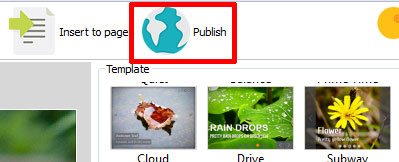
Wählen Sie die "Joomla! Modul "Veröffentlichungsmethode und markieren Sie die Version von Joomla, welche Sie verwenden. Beachten Sie, dass das Joomla 2.5 Modul auch mit dem neuen Joomla 3 Modul funktioniert.
Wählen Sie einen Ordner für das Modul mit Hilfe der Schaltfläche "Durchsuchen". Klicken Sie auf "Veröffentlichen", um ein Modul zu erstellen.
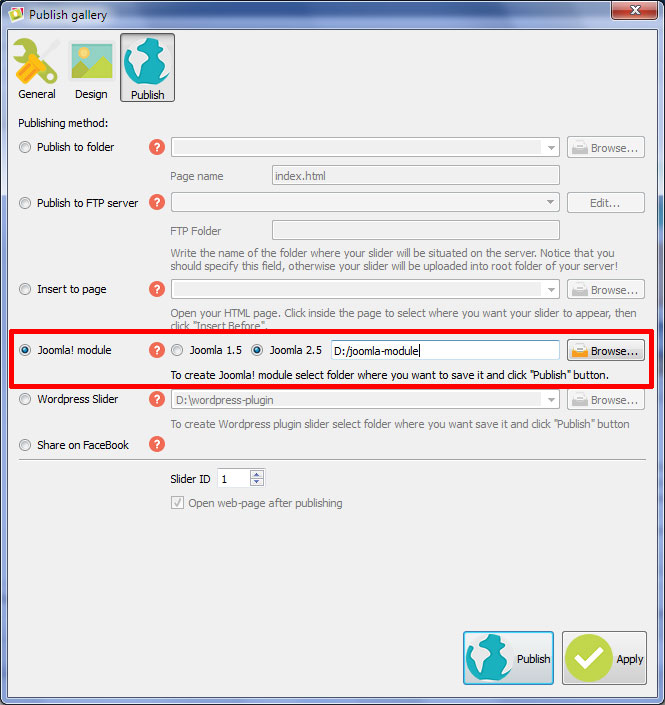
Schritt 2 – Installieren Sie das WOWSlider Modul auf einer Joomla Website
Zunächst sollten Sie sich mit Ihrem Joomla Administrator Account anmelden. Sie finden ein Menü auf dem oberen Rand der Seite. Klicken Sie auf "Erweiterungen" -> "Extension Manager".
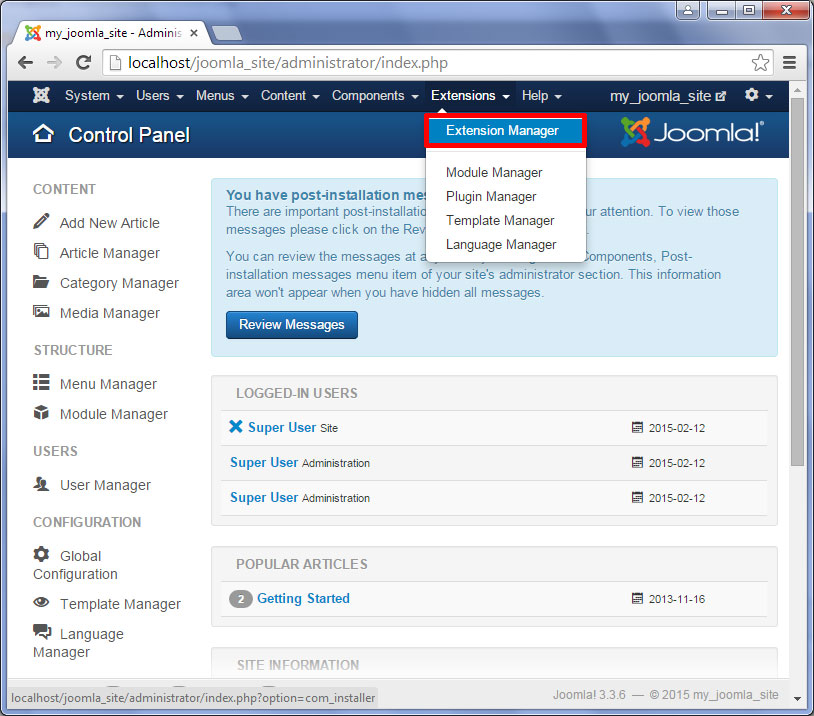
Hier können Sie ein beliebiges Modul auf Ihrer Joomla-Website hochladen.
Klicken Sie auf "Datei auswählen", um das Modul, welches Sie soeben mit dem WOWSlider erstellt haben, zu öffnen.
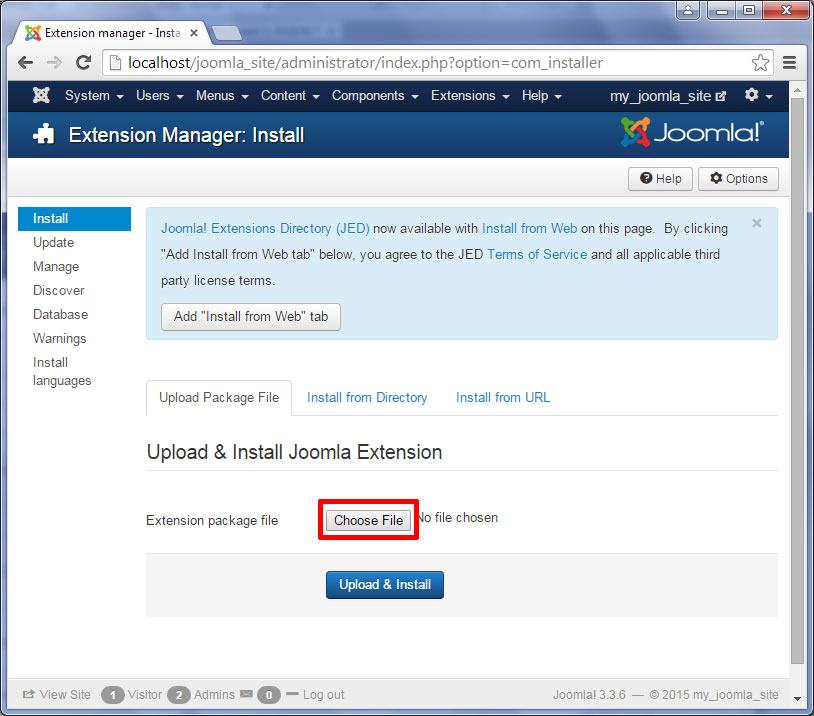
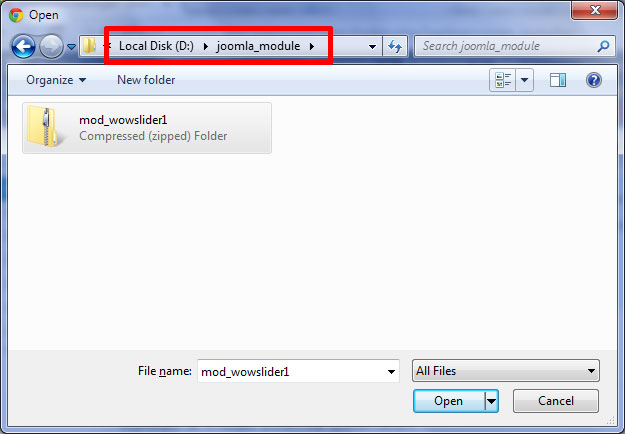
Klicken Sie auf die "Hochladen und Installieren" Schaltfläche, um das Modul zu installieren.
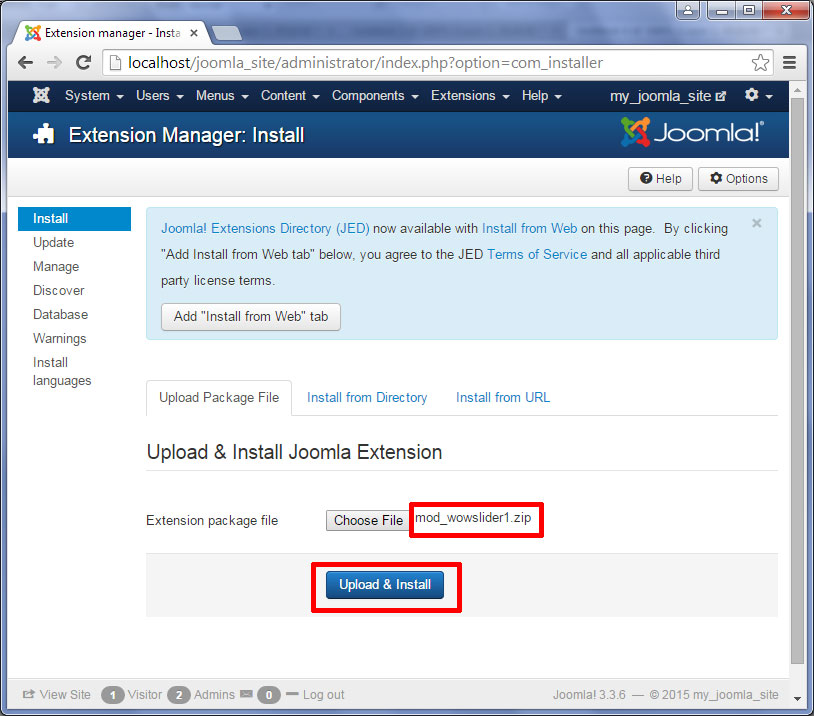
Falls Sie alles richtig gemacht haben, erscheint eine Meldung, dass das Modul erfolgreich installiert worden ist.
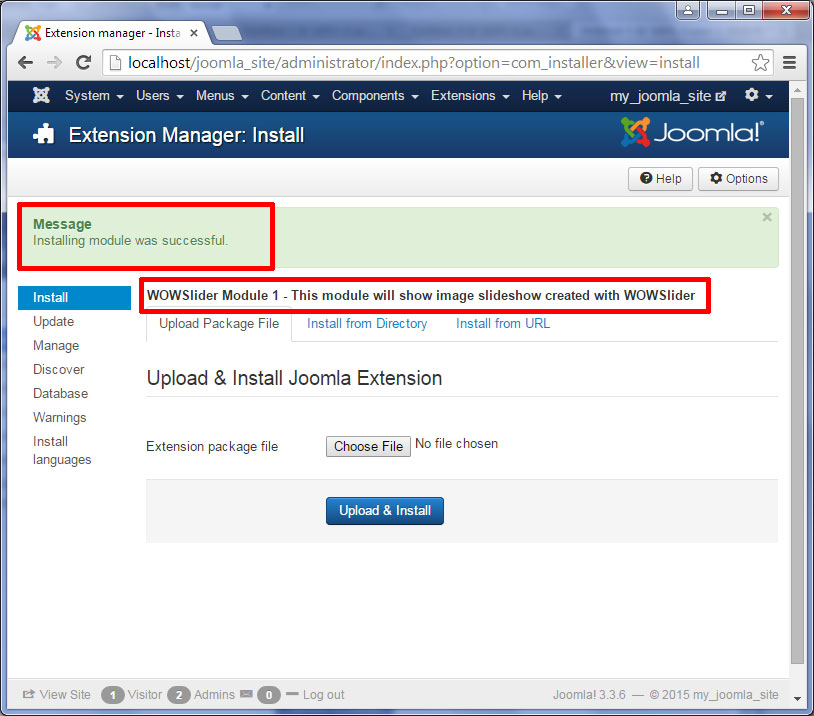
Schritt 3 - Konfigurieren Sie das Joomla WOWSlider Modul
Jetzt ist die Zeit gekommen, um unser WOWSlider Modul zu konfigurieren.
Gehen Sie zu 'Extensions' -> 'Module Manager ".
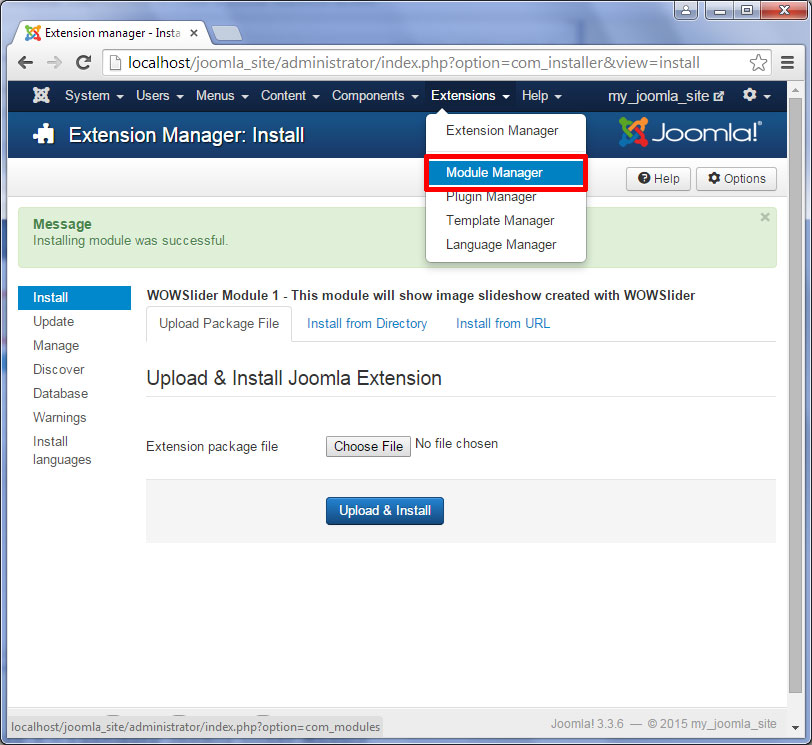
Hier können Sie eine Liste der installierten Module sehen. Unter diesen finden Sie das WOWSlider Module1 und klicken auf den 'title.
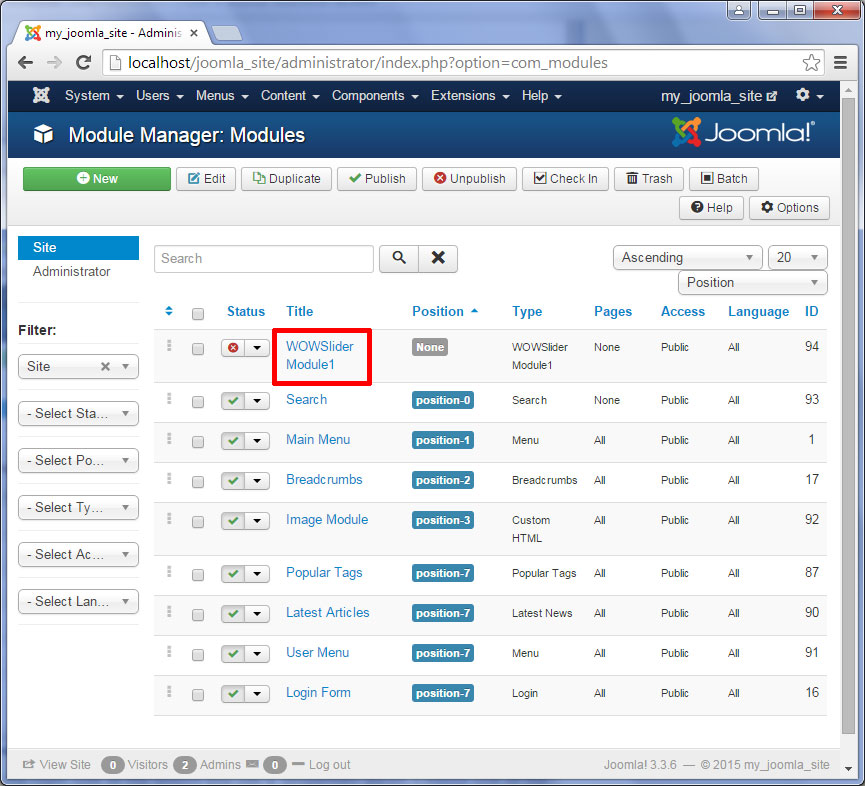
Auf der rechten Seite des Bildschirms finden Sie das Panel "Eigenschaften".
Wenn ein Titel über dem Slider angezeigt werden soll, wählen Sie die entsprechende "Titel anzeigen" Eigenschaft. Der Titeltext kann in der oberen linken Ecke geändert werden.
Wählen Sie dann eine der vordefinierten Positionen für Ihren Slider in dem Feld "Position".
Falls Sie Ihren WOWSlider in einem Artikel einbetten, können Sie ihn wo auch immer Sie wollen positionieren. Um das zu tun, verwenden Sie einen eigenen Positionsnamen, zum Beispiel 'wowslider1 ", damit es nicht zu einem Konflikt mit den anderen Positionsnamen kommt. Wir werden zu einem späteren Zeitpunkt darauf zurückkommen, wenn wir unsere Artikel bearbeiten.
Stellen Sie nun den 'Status' auf 'Veröffentlicht', so dass Sie Ihren Slider auf Ihrer Website sehen.
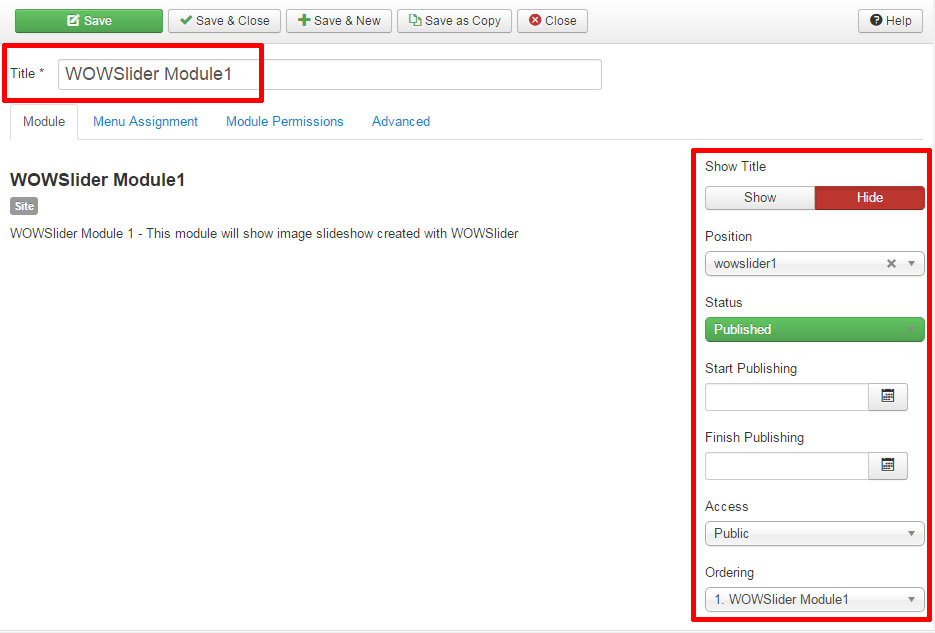
Öffnen Sie die Registerkarte "Menüzuordnung". Sie können Ihren Slider auf allen oder auf einer bestimmten Seite sichtbar machen. Stellen Sie den entsprechenden Wert in dem Feld "Modulbelegung" ein.
Klicken Sie nach allen Anpassungen auf die "Speichern & Schließen ' Schaltfläche.
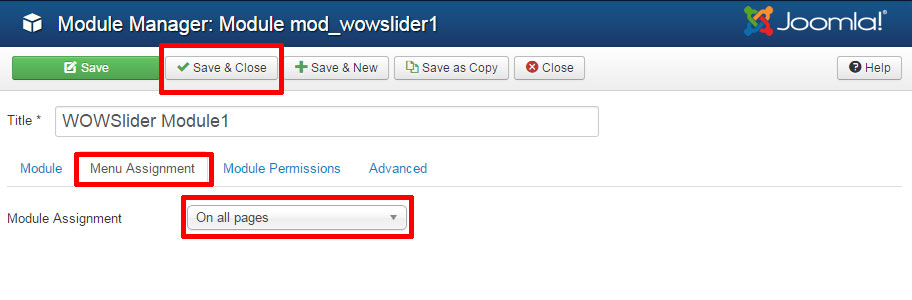
Schritt 4 - Betten Sie den WOWSlider in einen Artikel ein
Jetzt sind wir bereit, den WOWSlider in einen Artikel einzubetten.
Öffnen Sie die Funktion, indem Sie auf "Inhalt" -> "Artikel-Manager" gehen.
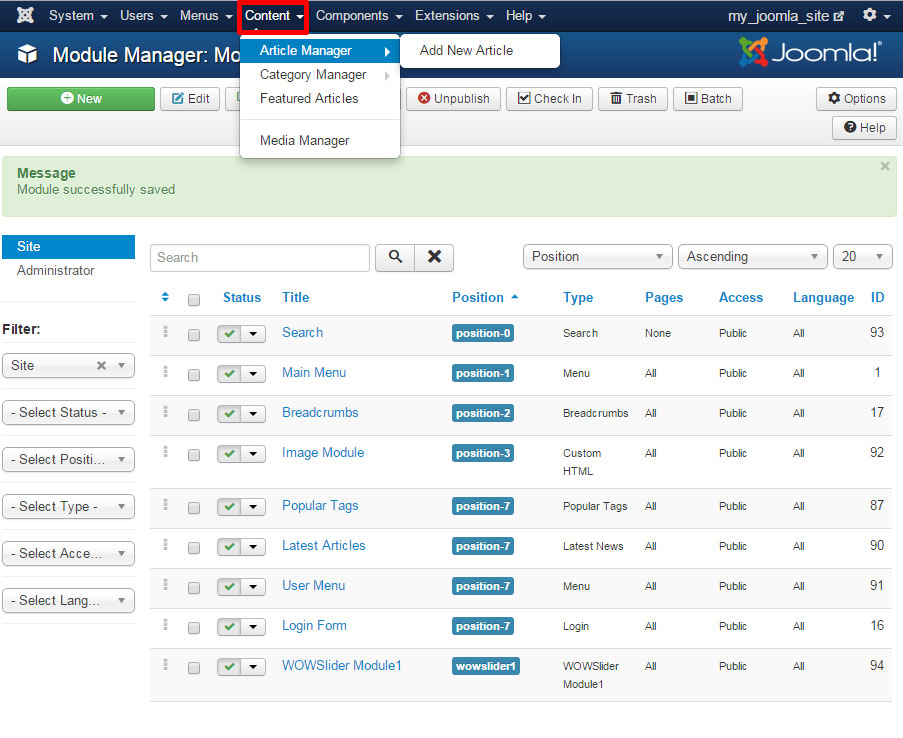
Klicken Sie dann auf den Titel Ihres Artikels, um ihn zu öffnen.
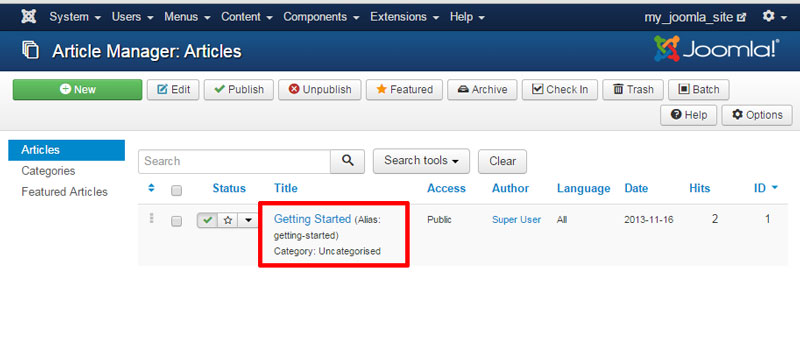
Fügen Sie diesen Code an der Stelle, an der Ihr Slider angezeigt werden soll ein:
{loadposition wowslider1}Wie Sie sich erinnern, ist "wowslider1 'der Name der eigenen Position. Wir haben sie im Schritt 3 erstellt.
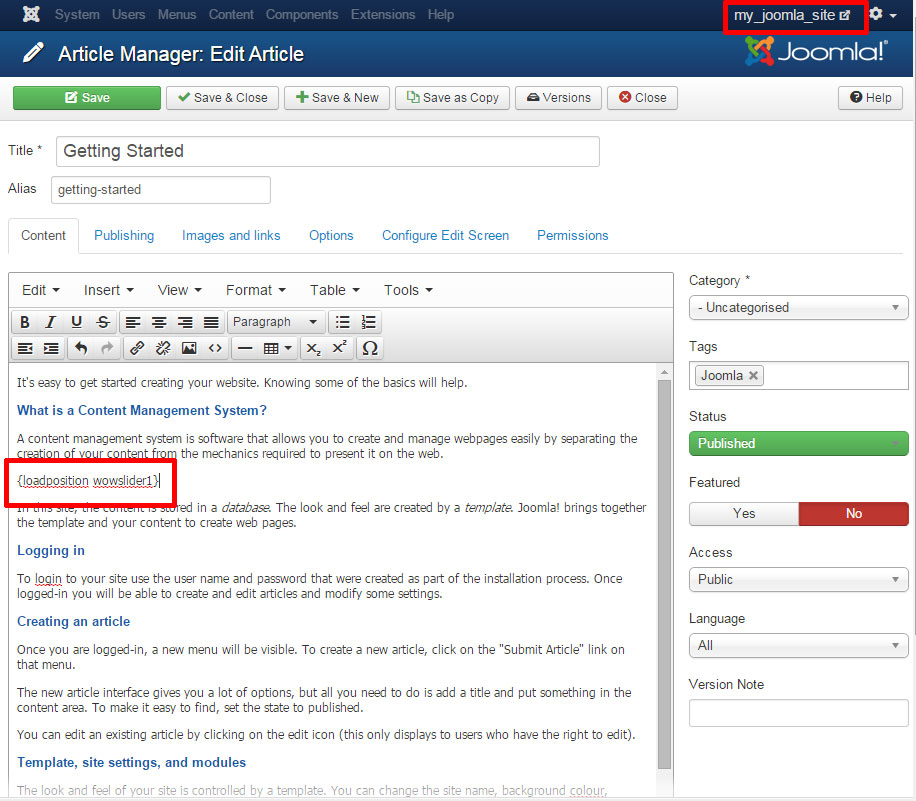
Schritt 5 - Sehen Sie Ihre Joomla Website mit einem eingebetteten WOWSlider
Das einzige, was Sie jetzt tun sollten ist, Ihren Artikel zu speichern und eine Vorschau Ihrer Joomla Website zu erstellen. Klicken Sie auf den entsprechenden Link in der oberen rechten Ecke des Browsers.
Das ist alles. Einfach, nicht wahr?